前后端分离项目,如何优雅实现文件存储!
在上一节中我们讲到了使用MinIO来自建对象存储服务,这次我们来讲下MinIO如何结合SpringBoot和Vue来实现文件存储。学前准备 学习本文需要一些MinIO的基础知识,还不了解...
在上一节中我们讲到了使用MinIO来自建对象存储服务,这次我们来讲下MinIO如何结合SpringBoot和Vue来实现文件存储。
学前准备
学习本文需要一些MinIO的基础知识,还不了解的小伙伴可以参考下:Github标星19K+Star,10分钟自建对象存储服务!
结合SpringBoot使用
接下来我们将结合SpringBoot来实现一个完整的图片上传与删除操作。
上传流程示意图:
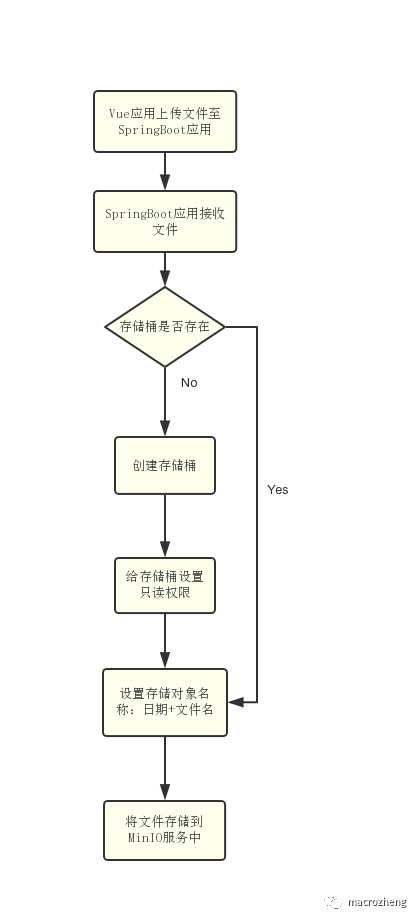
在pom.xml中添加MinIO的相关依赖:
<!--MinIO JAVA SDK-->
<dependency>
<groupId>io.minio</groupId>
<artifactId>minio</artifactId>
<version>3.0.10</version>
</dependency>
在SpringBoot中开启文件上传功能,需要在application.yml添加如下配置:
spring:
servlet:
multipart:
enabled: true #开启文件上传
max-file-size: 10MB #限制文件上传大小为10M
添加一个
MinioController控制器用于实现文件的上传和删除操作:
/**
* Created by macro on 2019/12/25.
*/
@Api(tags = "MinioController", description = "MinIO对象存储管理")
@Controller
@RequestMapping("/minio")
public class MinioController {
private static final Logger LOGGER = LoggerFactory.getLogger(MinioController.class);
@Value("${minio.endpoint}")
private String ENDPOINT;
@Value("${minio.bucketName}")
private String BUCKET_NAME;
@Value("${minio.accessKey}")
private String ACCESS_KEY;
@Value("${minio.secretKey}")
private String SECRET_KEY;
@ApiOperation("文件上传")
@RequestMapping(value = "/upload", method = RequestMethod.POST)
@ResponseBody
public CommonResult upload(@RequestParam("file") MultipartFile file) {
try {
//创建一个MinIO的Java客户端
MinioClient minioClient = new MinioClient(ENDPOINT, ACCESS_KEY, SECRET_KEY);
boolean isExist = minioClient.bucketExists(BUCKET_NAME);
if (isExist) {
LOGGER.info("存储桶已经存在!");
} else {
//创建存储桶并设置只读权限
minioClient.makeBucket(BUCKET_NAME);
minioClient.setBucketPolicy(BUCKET_NAME, "*.*", PolicyType.READ_ONLY);
}
String filename = file.getOriginalFilename();
SimpleDateFormat sdf = new SimpleDateFormat("yyyyMMdd");
// 设置存储对象名称
String objectName = sdf.format(new Date()) + "/" + filename;
// 使用putObject上传一个文件到存储桶中
minioClient.putObject(BUCKET_NAME, objectName, file.getInputStream(), file.getContentType());
LOGGER.info("文件上传成功!");
MinioUploadDto minioUploadDto = new MinioUploadDto();
minioUploadDto.setName(filename);
minioUploadDto.setUrl(ENDPOINT + "/" + BUCKET_NAME + "/" + objectName);
return CommonResult.success(minioUploadDto);
} catch (Exception e) {
LOGGER.info("上传发生错误: {}!", e.getMessage());
}
return CommonResult.failed();
}
@ApiOperation("文件删除")
@RequestMapping(value = "/delete", method = RequestMethod.POST)
@ResponseBody
public CommonResult delete(@RequestParam("objectName") String objectName) {
try {
MinioClient minioClient = new MinioClient(ENDPOINT, ACCESS_KEY, SECRET_KEY);
minioClient.removeObject(BUCKET_NAME, objectName);
return CommonResult.success(null);
} catch (Exception e) {
e.printStackTrace();
}
return CommonResult.failed();
}
}
在application.yml中对MinIO客户端进行配置:
# MinIO对象存储相关配置
minio:
endpoint: http://192.168.6.132:9090 #MinIO服务所在地址
bucketName: mall #存储桶名称
accessKey: minioadmin #访问的key
secretKey: minioadmin #访问的秘钥
启动我的SpringBoot应用,使用Postman来访问上传接口进行文件上传,上传接口地址:http://localhost:8080/minio/upload
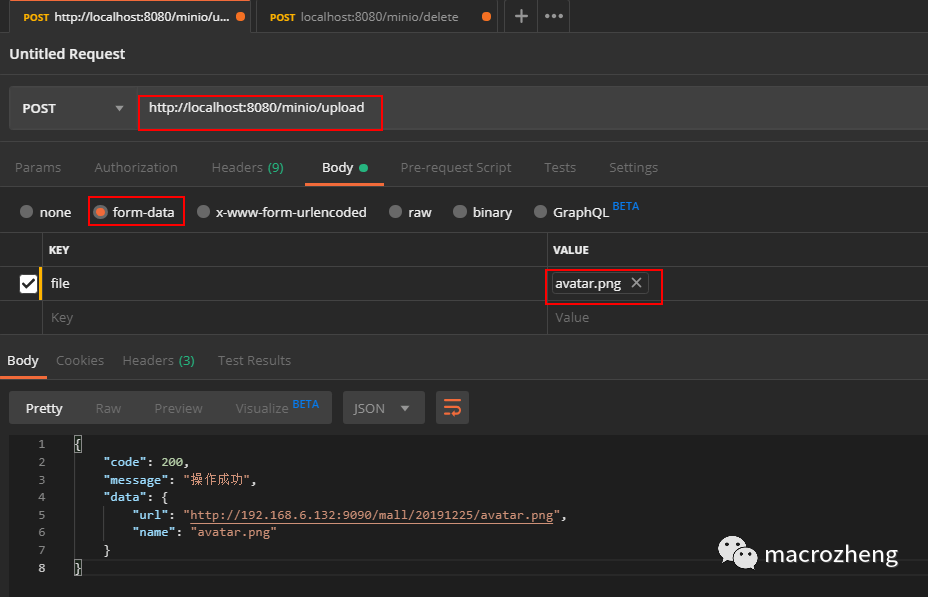
上传完成后,我们打开MinIO的管理界面可以看到上传后的图片,也可以通过返回的url来访问图片:
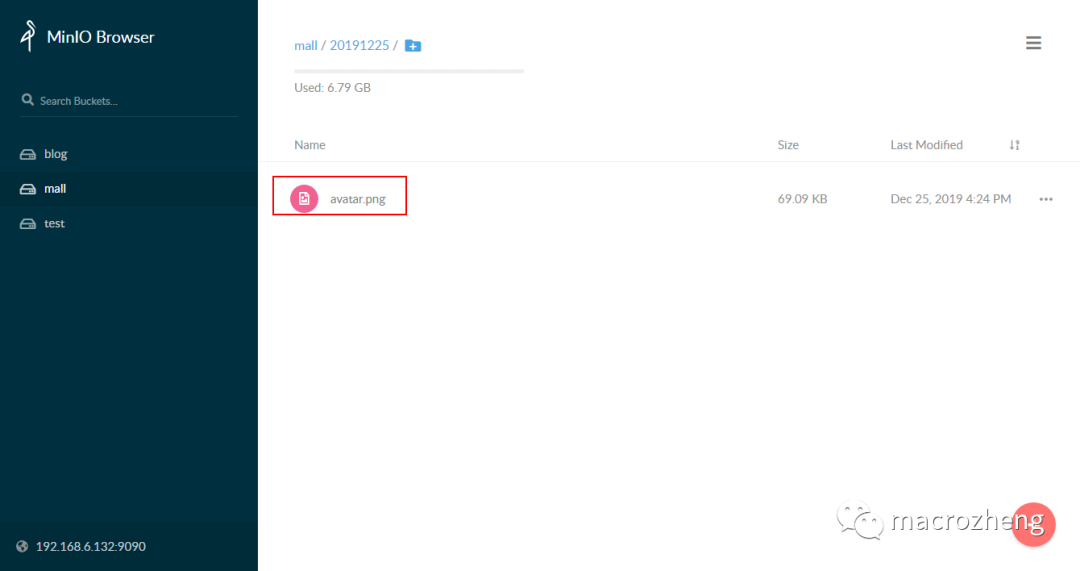
我们可以调用删除接口来删除该图片,需要注意的是
objectName值是存储桶中的图片相对路径,删除文件接口地址:http://localhost:8080/minio/delete
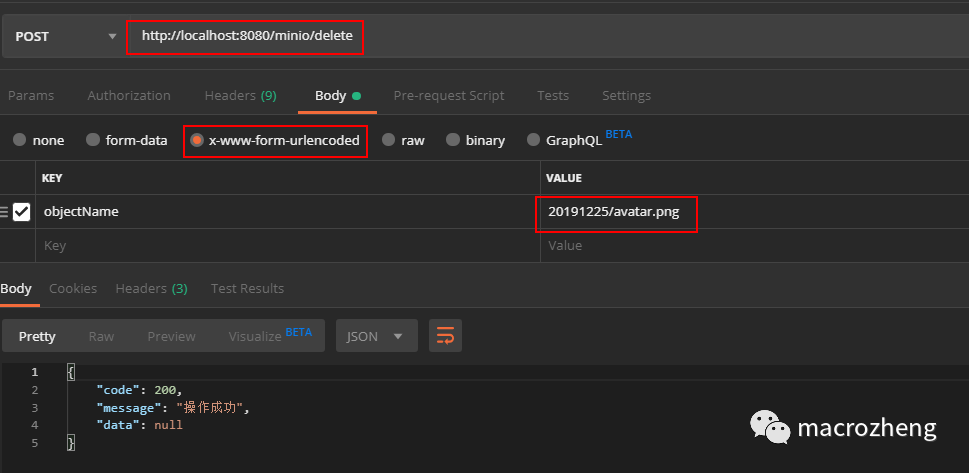
结合Vue使用
经过上面操作,我们的SpringBoot应用已经可以完成文件上传与删除操作了,接下来我们结合Vue来实现前端上传图片到MinIO中,以
mall-admin-web中的代码为例。
我们的SpringBoot应用需要支持跨域请求,否则Vue前端无法进行接口调用,我们先添加一个全局的跨域请求配置:
/**
* 全局跨域配置
* Created by macro on 2019/7/27.
*/
@Configuration
public class GlobalCorsConfig {
/**
* 允许跨域调用的过滤器
*/
@Bean
public CorsFilter corsFilter() {
CorsConfiguration config = new CorsConfiguration();
//允许所有域名进行跨域调用
config.addAllowedOrigin("*");
//允许跨越发送cookie
config.setAllowCredentials(true);
//放行全部原始头信息
config.addAllowedHeader("*");
//允许所有请求方法跨域调用
config.addAllowedMethod("*");
UrlBasedCorsConfigurationSource source = new UrlBasedCorsConfigurationSource();
source.registerCorsConfiguration("/**", config);
return new CorsFilter(source);
}
}
mall-admin-web的文件上传操作主要是在singleUpload.vue和multiUpload.vue中,下面我们以singleUpload.vue的修改为例。我们需要把原来的OSS上传和现在的MinIO上传做个兼容操作,先在Vue实例的数据对象中添加三个属性:

然后根据
useOss属性设置el-upload上传组件的提交地址和提交参数:
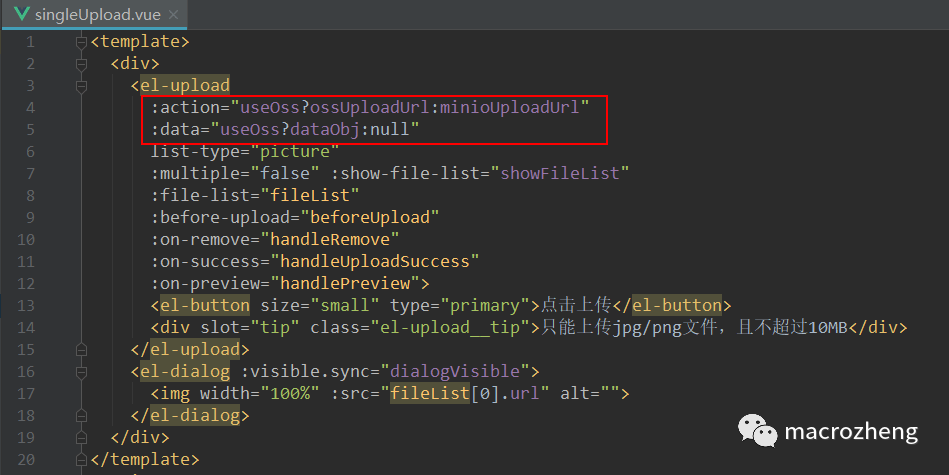
在
el-upload上传文件之前的钩子函数中添加如下代码,对于使用MinIO上传的操作不进行获取OSS上传策略的操作;
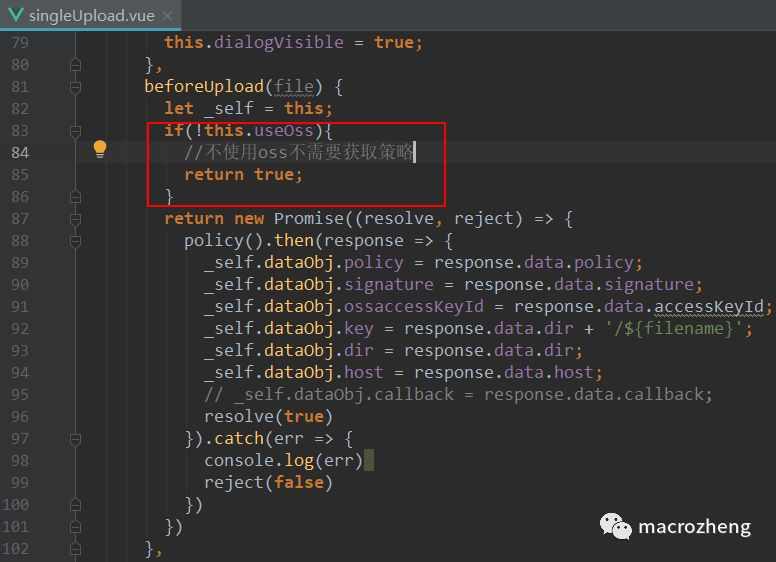
最后在
el-upload文件上传成功的钩子函数中添加如下代码,对于使用MinIO上传的操作直接从返回结果中获取文件url;
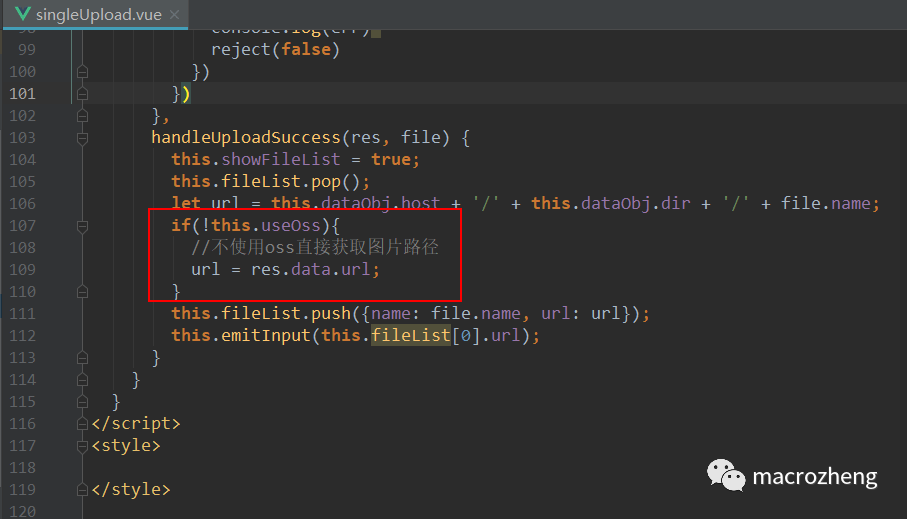
运行
mall-admin-web项目,使用商品分类下的添加功能来测试下文件上传,发现已经可以成功上传,图片也已经可以正常回显:
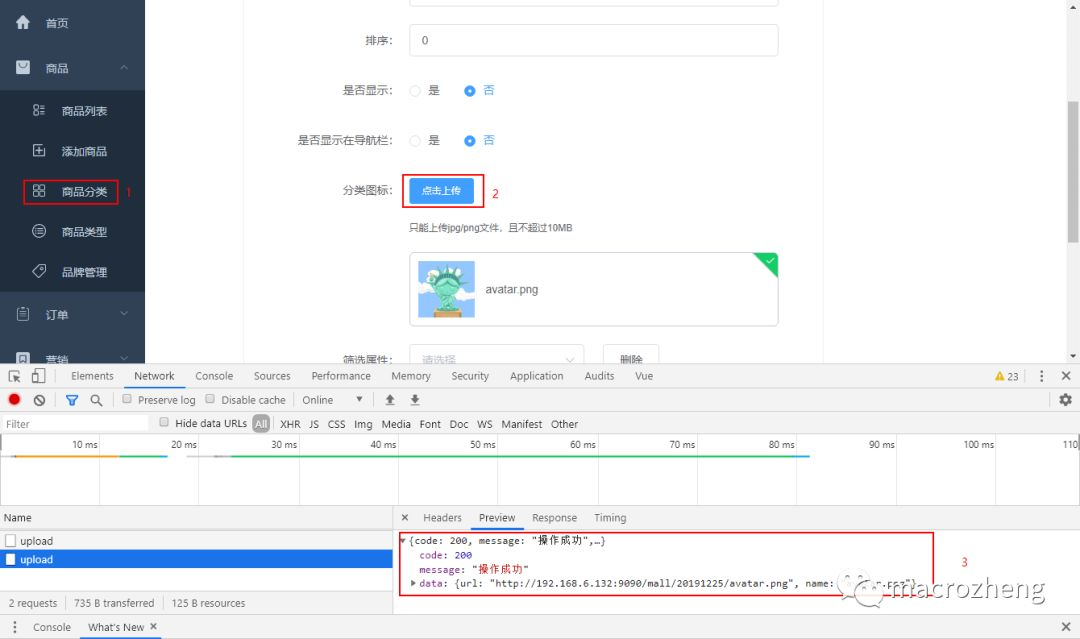
后端项目地址
https://github.com/macrozheng/mall-learning/tree/master/mall-tiny-oss
前端项目地址
https://github.com/macrozheng/mall-admin-web
推荐阅读

欢迎关注,点个在看
更多推荐
 已为社区贡献1条内容
已为社区贡献1条内容







所有评论(0)